Práca s 4K a vyšším filmovým materiálom predstavuje pre mnohých video editorov veľkú výzvu. Premiere Pro CC 2014.1 prináša inovatívne riešenie: podporu GoPro CineForm kodeku. Táto funkcia ti umožňuje efektívne importovať a upravovať GoPro videá, pričom zároveň profituješ z inteligentného renderovania a optimalizovaných pracovných tokov.
Najdôležitejšie poznatky
- Premiere Pro CC 2014.1 podporuje kodek GoPro CineForm Intermediate, čo ti efektívne uľahčuje prácu s videami GoPro vo vysokom rozlíšení.
- Kodek umožňuje bezproblémovú integráciu tvojich 4K a 8K projektov.
- Môžeš prispôsobiť rôzne exportné nastavenia, aby si presne vyhovel svojim požiadavkám.
Podrobný návod
Prvý krok: Importovanie GoPro súboru
Začni tak, že importuješ svoj GoPro súbor do Premiere Pro. Môžeš otvoriť program a vybrať požadovaný súbor, ktorý chceš upravovať. Odporúča sa začať so súborom vo formáte 1080p MoF, pretože neskôr môžeš použiť aj 4K materiál.
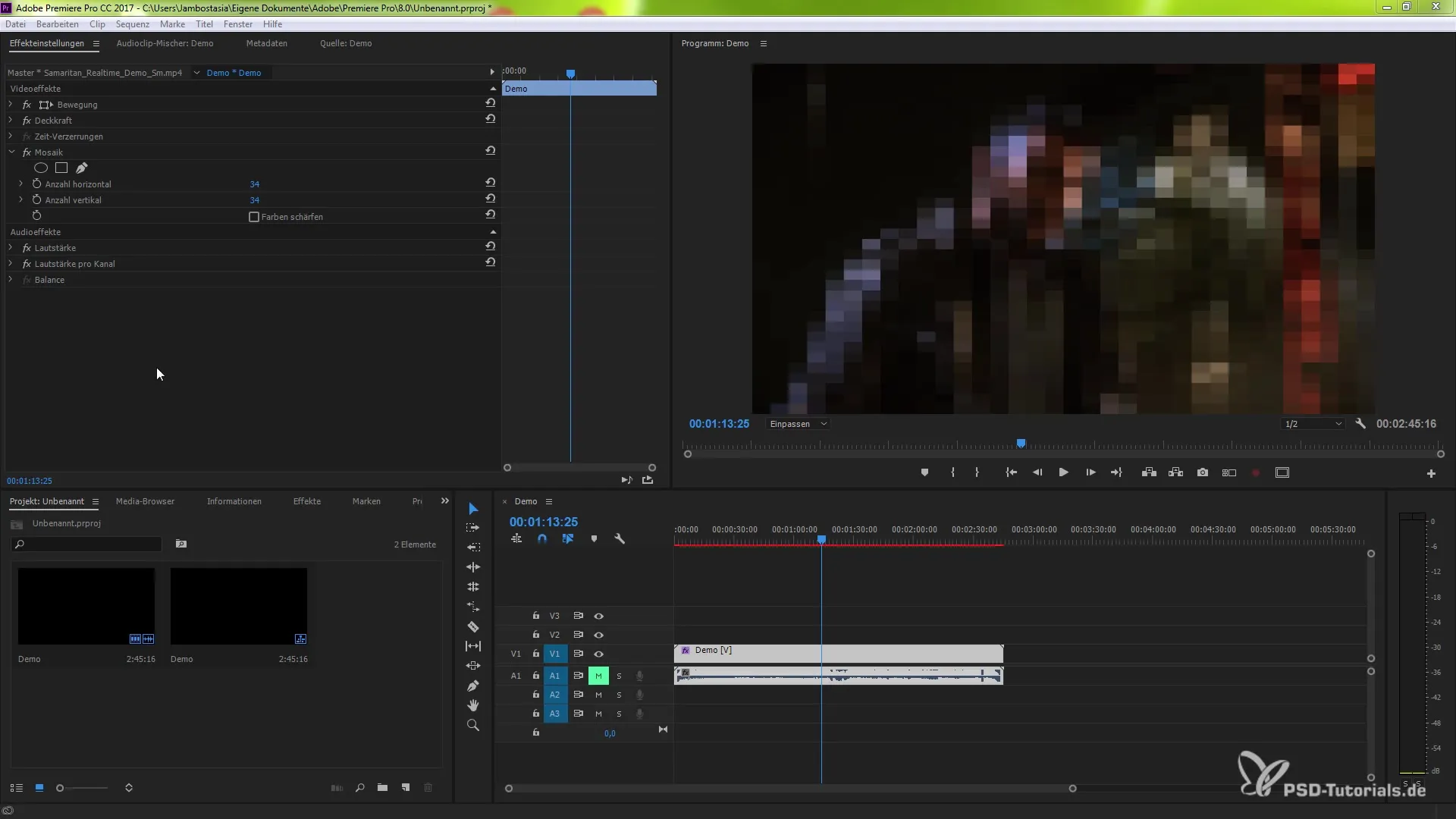
Druhý krok: Exportovanie súboru
Po importovaní súboru prejdite na exportné nastavenia. Aby si to spravil, klikni na "Súbor" a potom na "Exportovať". Tam sa otvorí nové okno pre exportné nastavenia. Tu máš možnosť vybrať si svoje výstupné formát.
Tretí krok: Vybrať formát
V exportných nastaveniach vyber formát, ktorý chceš použiť. Klikni na rozbaľovacie menu a vyber „QuickTime“, aby si vybral GoPro CineForm Intermediate kodek. To ti umožní optimálny prístup ku všetkým funkciám kodeku.
Štvrtý krok: Prispôsobenie nastavení kodeku
Potom, čo si vybral formát, klikni na možnosti kodeku. Tu si môžeš vybrať medzi dostupnými predvoľbami. Uvidíš možnosti pre GoPro s rôznymi hĺbkami bitov a alpha kanálmi.
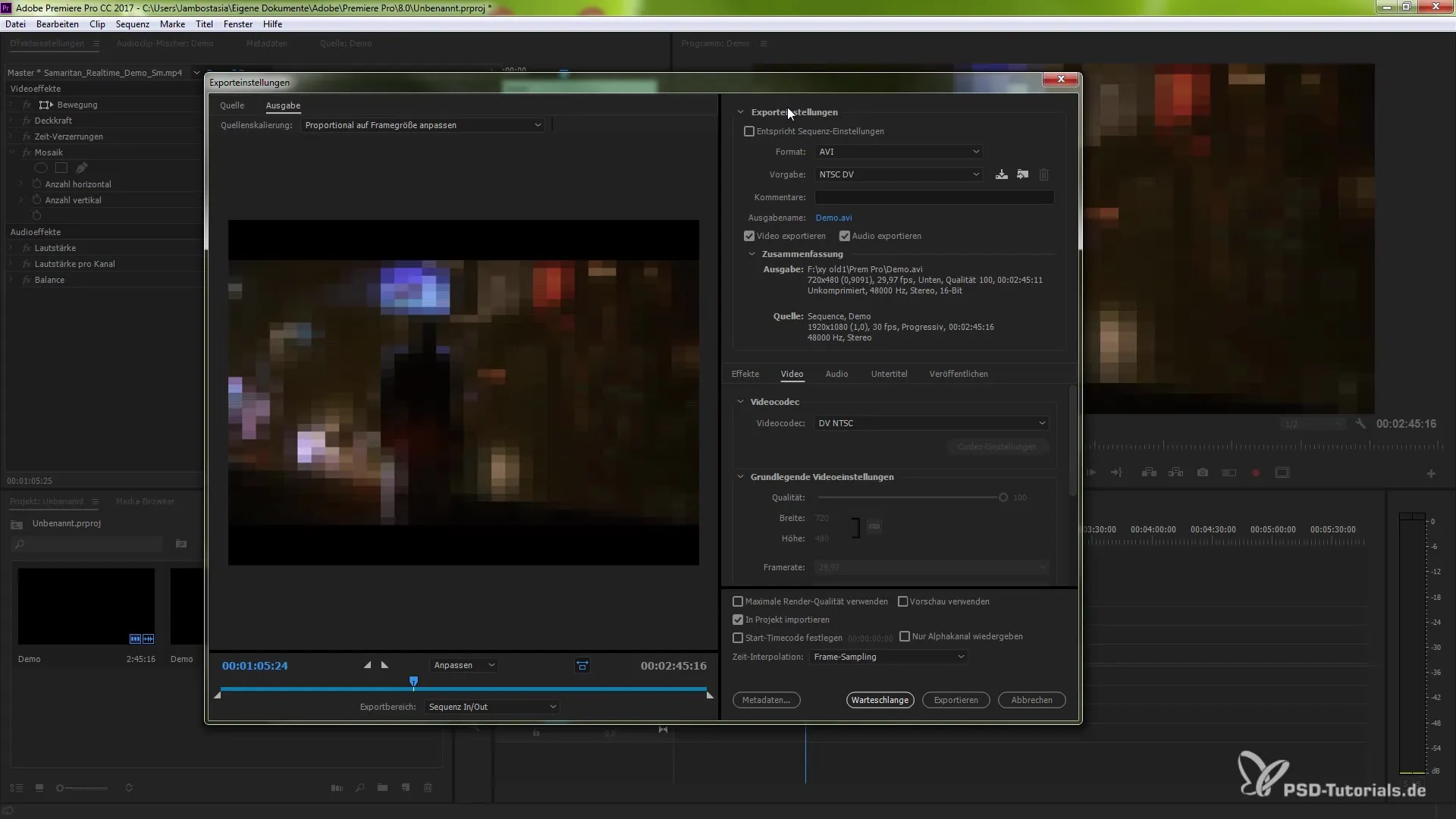
Piaty krok: Vykonaj individuálne prispôsobenia
Tu máš možnosť prispôsobiť rôzne parametre, ako je bitrate, veľkosť obrazu a pomer strán. Uisti sa, že nepremeníš polia ako snímkovú frekvenciu zbytočne, pretože to môže viesť k neželaným výsledkom.
Šiesty krok: Využitie rozšírených nastavení
Keď sa posunieš ďalej nadol, nájdeš rozšírené nastavenia. Tu môžeš upravovať užitočné možnosti pre keyframing a bitrate, ktoré ti pomôžu dosiahnuť optimálnu kvalitu exportu.
Ľubý krok: Začiatok exportu
Po skontrolovaní a prispôsobení všetkých nastavení môžeš kliknúť na tlačidlo „Exportovať“. Tvoj projekt bude teraz exportovaný pomocou GoPro CineForm Intermediate kodeku.
Zhrnutie – Efektívne využitie GoPro CineForm kodeku v Premiere Pro CC 2014.1
Podpora GoPro CineForm Intermediate kodeku v Premiere Pro CC 2014.1 ti ponúka všestranné možnosti pri úprave videí vo vysokom rozlíšení. Môžeš nasledovať tieto kroky, aby si zabezpečil, že tvoj pracovný tok je čo najhladší a efektívny.
Často kladené otázky
Akým spôsobom môžem importovať GoPro súbor do Premiere Pro?GoPro súbor môžeš jednoducho pridať pomocou Drag & Drop alebo cez menu „Súbor -> Importovať“ v Premiere Pro.
Aký exportný formát by som mal zvoliť?Vyber „QuickTime“ formát, aby si využil GoPro CineForm Intermediate kodek, ktorý ponúka optimálne možnosti exportu.
Môžem prispôsobiť exportné nastavenia?Ano, môžeš prispôsobiť exportné nastavenia, aby si optimalizoval požadovaný bitrate, veľkosť obrazu a ďalšie parametre.
Čo sú rozšírené nastavenia?V rozšírených nastaveniach môžeš upravovať keyframy, snímkové frekvencie a bitraty, aby si zlepšil kvalitu svojho exportu.
Ako začnem exportný proces?Po vykonaní všetkých nastavení jednoducho klikni na „Exportovať“, aby si spustil proces.


